ctrl加d键锁住了怎么解除 如何解除ctrl键自动锁定
更新时间:2023-11-28 13:59:51作者:jiang
ctrl加d键锁住了怎么解除,当我们使用电脑时,有时会遇到一些烦人的问题,比如CTRL键突然锁定了,导致我们无法正常地使用键盘,如何解除CTRL键的自动锁定呢?解除CTRL键的自动锁定有很多方法,可以通过按下CTRL键和D键来解除锁定,也可以通过一些简单的设置来解决这个问题。接下来我们将探讨如何解除CTRL键的自动锁定,让我们能够更加顺畅地使用电脑。
具体方法:
1先反复确认键盘不是物理损坏。 2按键盘的Win+R键打开程序运行框。
2按键盘的Win+R键打开程序运行框。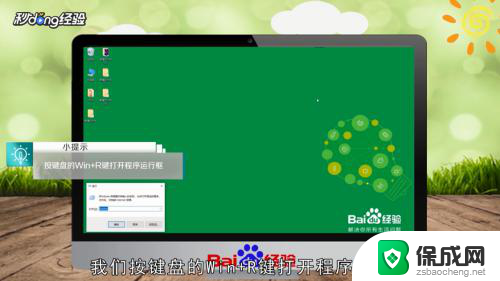 3输入“control”,点击“确定”按钮。
3输入“control”,点击“确定”按钮。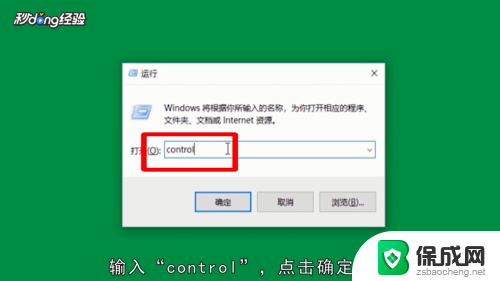 4打开控制面板。
4打开控制面板。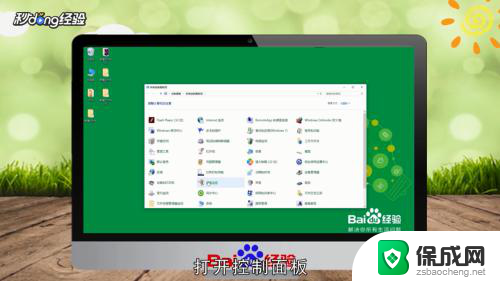 5在类别处选择“大图标”。
5在类别处选择“大图标”。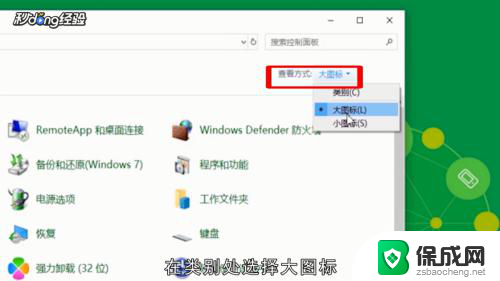 6找到“轻松使用设置中心”,点击进入。
6找到“轻松使用设置中心”,点击进入。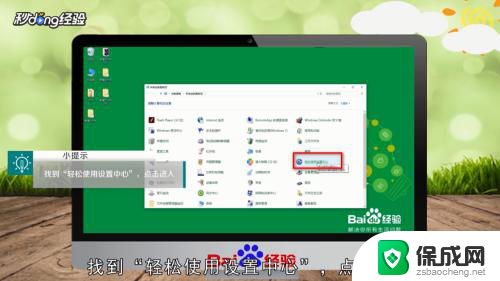 7找到“使键盘更易于使用”选项,点击进入。
7找到“使键盘更易于使用”选项,点击进入。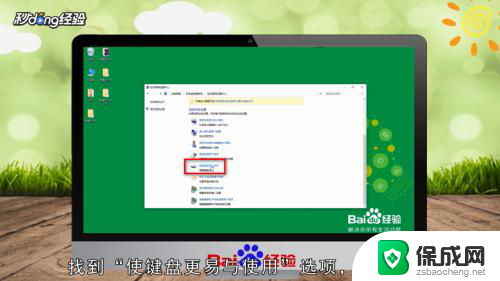 8检查是否勾选了“启用粘滞键”。
8检查是否勾选了“启用粘滞键”。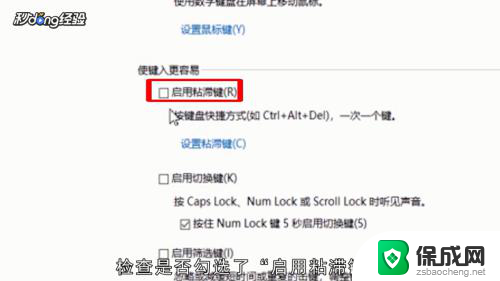 9如果启用了就取消勾选应用即可。
9如果启用了就取消勾选应用即可。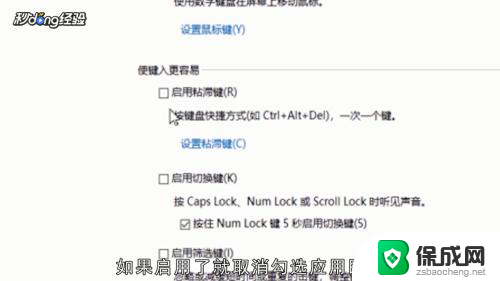 10总结如下。
10总结如下。
以上就是如何解除按下Ctrl+D键锁定的全部内容,如果还有不清楚的用户,可以参考以上小编的步骤进行操作,希望能对大家有所帮助。
ctrl加d键锁住了怎么解除 如何解除ctrl键自动锁定相关教程
-
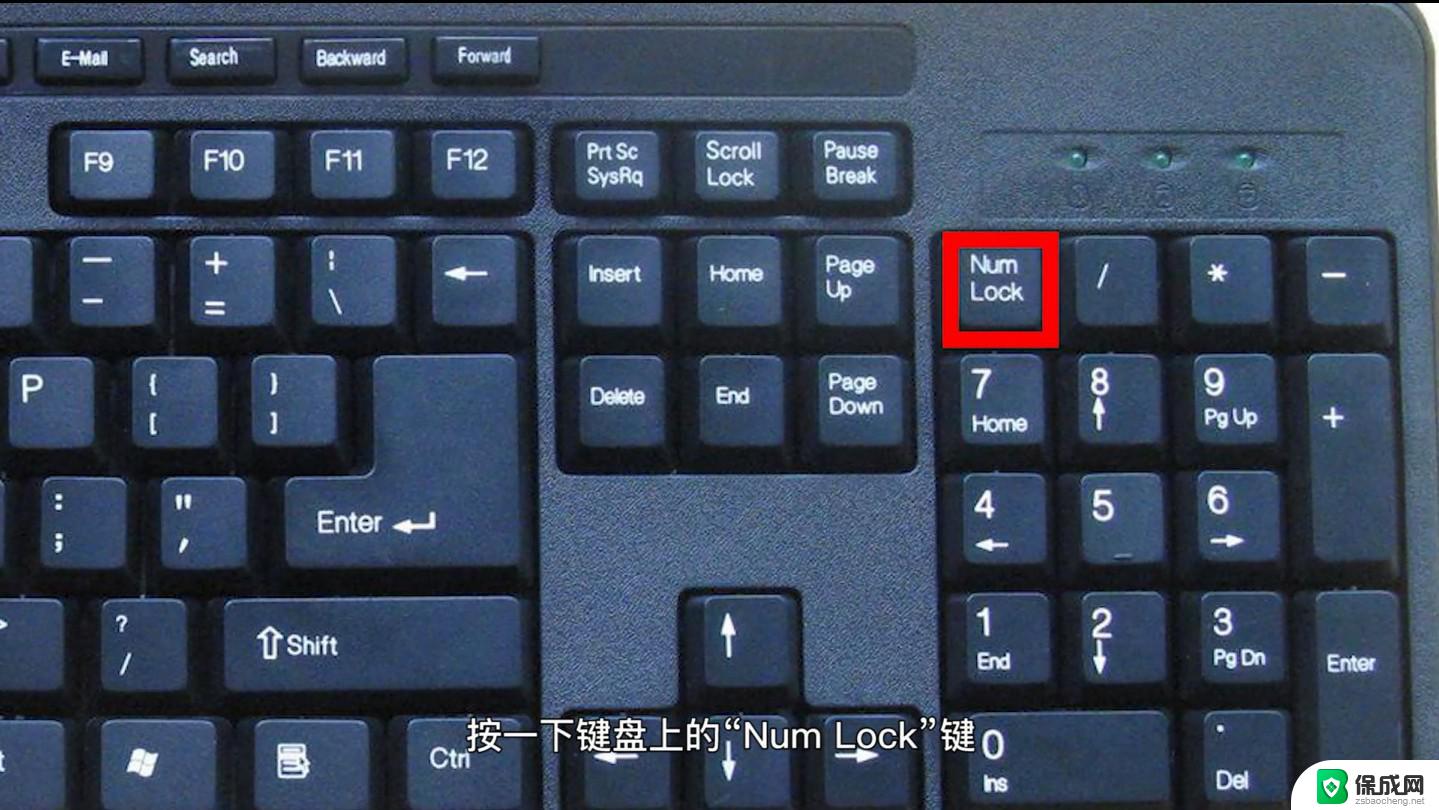 战神笔记本键盘锁住了怎么解锁 键盘锁定解锁方法
战神笔记本键盘锁住了怎么解锁 键盘锁定解锁方法2024-08-12
-
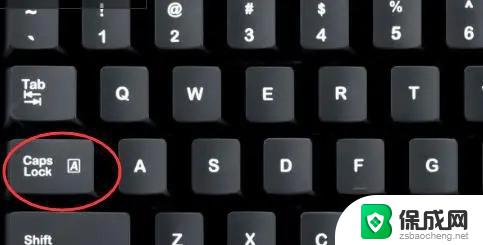 电脑英文键盘锁住了怎么解锁 键盘锁定忘记密码怎么解锁
电脑英文键盘锁住了怎么解锁 键盘锁定忘记密码怎么解锁2024-05-13
-
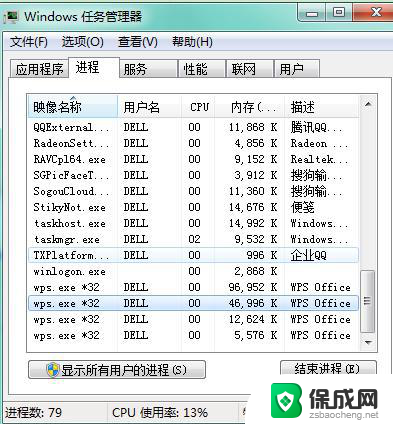 wps如何解除文档锁定 wps如何解除文档锁定密码
wps如何解除文档锁定 wps如何解除文档锁定密码2024-02-08
-
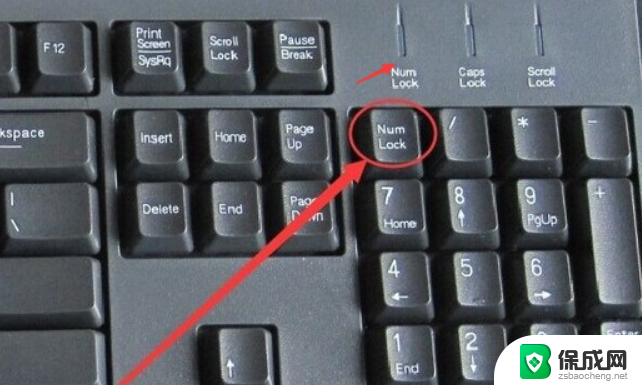 鼠标键盘锁定怎么解锁 怎么解锁电脑键盘锁定
鼠标键盘锁定怎么解锁 怎么解锁电脑键盘锁定2024-06-29
-
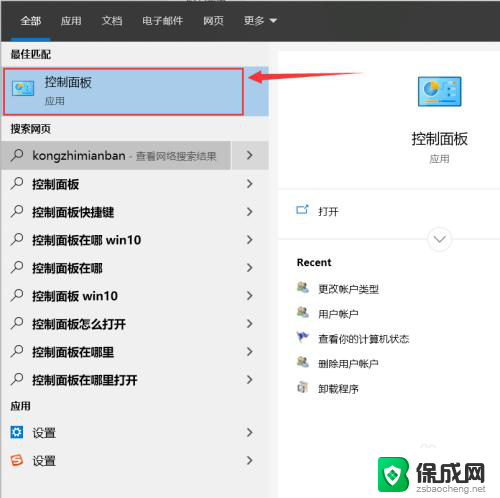 admin锁定如何解锁 如何解除administrator锁定
admin锁定如何解锁 如何解除administrator锁定2024-03-28
-
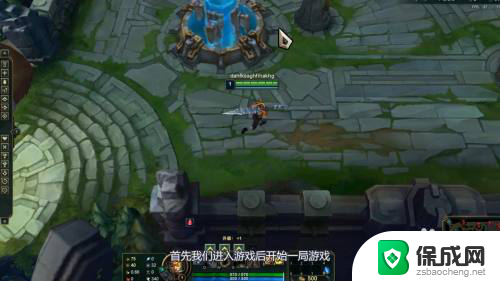 英雄联盟怎么解除屏幕锁定 LOL怎么解除屏幕锁定
英雄联盟怎么解除屏幕锁定 LOL怎么解除屏幕锁定2024-02-12
电脑教程推荐